云便签是十分实用的一款便签工具,大家可以把这款软件与不同的设备进行连接,将所有的便签直接同步,随时随地的通过不同的设备来浏览自己想要知道的各种信息咨询,使用起来非常的方便,而且操作也非常的简单,没有多余繁杂的步骤,任何用户都能够轻松地学会使用这款软件,给每个用户的工作学习带来便捷的服务。为了方便使用很多人都喜欢将云便签设置在桌面上,那么,云便签怎么设置在桌面显示便签内容?以下就是小编为大家详细介绍的云便签设置桌面的方法。
一、Windows电脑桌面云便签设置方法
1、打开Windows电脑桌面云便签,点击上方用户头像,或者按下默认快捷键Alt+Z,也可以在云便签右上方找到“设置”>“设置”,进入系统设置页面;
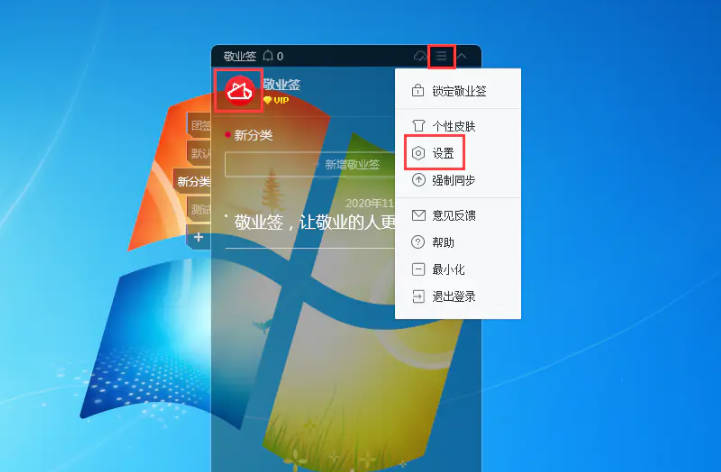
2、在系统设置界面左侧点击“基本设置”,在基本设置里找到“桌面嵌入”或者“窗口置顶”;
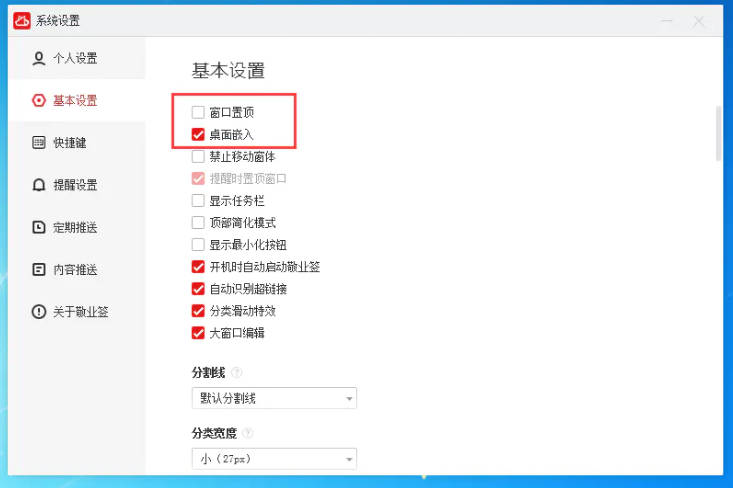
3、点击“桌面嵌入”前面的设置框,显示红色对勾,代表桌面嵌入已开启,通过Win+D快捷键或者电脑右下角快捷返回电脑桌面时云便签将会直接显示在电脑桌面上;

4、也可以选择开启窗口置顶,让云便签界面一直显示在电脑屏幕前端,在打开任意界面时都可以同步查看到便签内容。
二、安卓手机桌面云便签设置方法
1、长按手机桌面空白处或是双指相对朝桌面中心滑拢,进入桌面编辑状态后,找到“桌面小组件”或是“窗口小工具”等;
2、点击桌面小组件或是窗口小工具进入,从中找云便签桌面小组件;
3、点击或是拖动小组件,可选择按编辑、时间或者团签等三种小工具中的任意一个,选中后将其添加到手机桌面空白处,显示不同类型的便签事项。
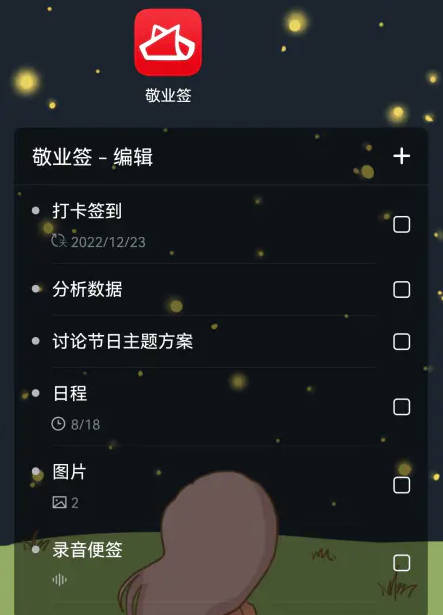
三、苹果手机桌面云便签设置方法
1、打开苹果手机,将手机桌面右滑到最左侧,找到“编辑”按钮。
2、点击“编辑”按钮,选择添加小组件。
3、在添加小组件中可看到云便签,点击前面的“+”按钮,确定“完成”。
4、在苹果手机桌面右滑至最左侧,即可看到小组件,添加桌面便签小工具,显示相应的便签内容。
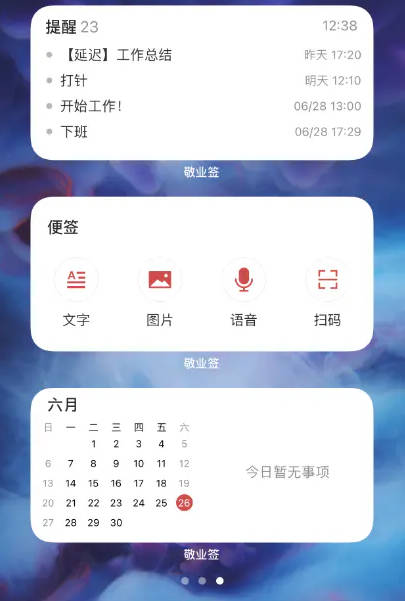
总结:上文就是小编为大家详细介绍的关于云便签怎么设置在桌面显示便签内容的全部内容,希望以上的介绍能够为大家提供到更多的帮助。
点击阅读全文